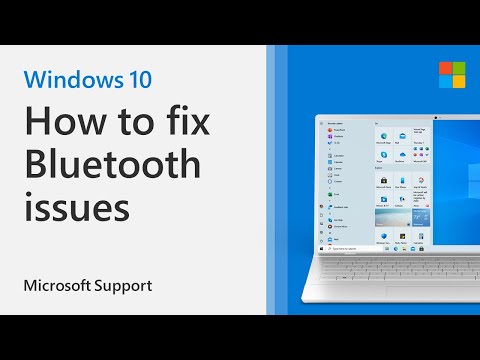Kas otsite võrgutööindikaatorit, mis näitab Windows 7-s paremat elu kui vaikimisi? Nüüd saate klassikalise topeltkontrolli ikooni stiili versiooni tagasi ja vaadata, millal toimub võrgutegevus.
Enne
Siin on vaikimisi "võrgu tegevuse indikaator" meie ühe näite süsteemides … hoolimata sellest, mis toimub, näeb välja üsna elutu (ja igav).


Seadistamine
Rakenduse allalaadimisel asub see zip-failis ja see sisaldab ainult kolme faili. Kui olete sisu lahti pakkinud, peate looma kausta "Program Files", asetage sisu sees ja looge mugav otsetee. Nüüd olete valmis vaikevõrgu aktiivsuse indikaatorit asendama ja nautige klassikalist headust.

Pärast
Niipea kui käivitate rakendust, kuvatakse teie süsteemses salves ajutiselt kuvatud ikoonid "Network Activity Indicator".






Menüüd ja seaded
See on rakenduse "Paremklõpsamenüü" … Sellele seadeid saate avada ja sulgeda, peate tegelikult klõpsama "Sulgege menüü".


Järeldus
Kui olete nõus "võrgutegevuse indikaatoriga", mis näitab rohkem elu kui vaikimisi Windows 7 sisse ehitatud, siis peate kindlasti selle rakenduse proovima.
Lingid
Laadige alla Windows 7 võrgutegevuse näitaja (versioon 1.7).